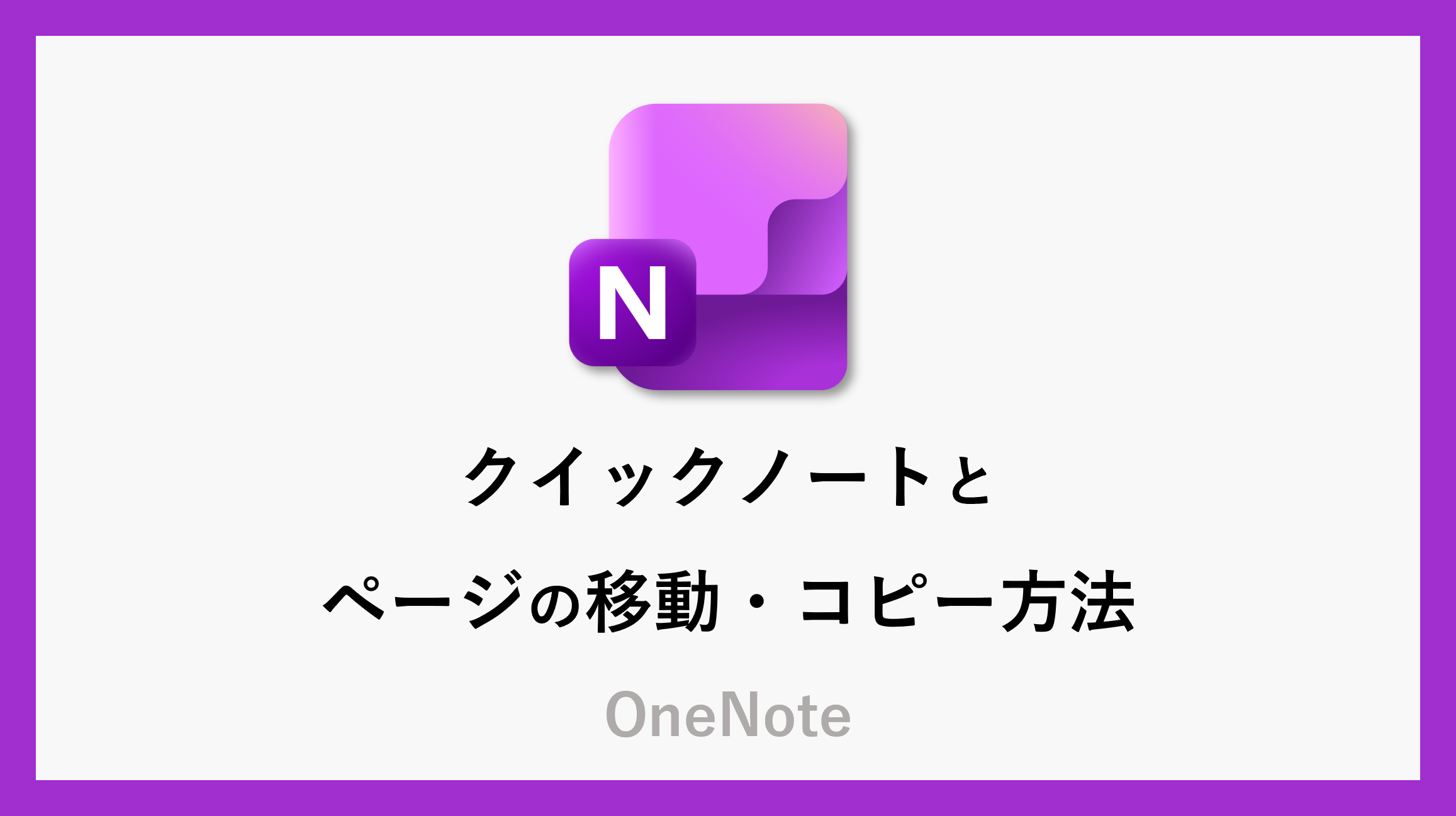OneNoteはメモを取り、情報を整理するための便利なツールです。
特にクイックノートとページの移動・コピー機能は効率的なノート管理に役立ちます。
今回はその方法についてご紹介します。
目次
クイックノートの方法
クイックノートとは、通常のノートブックとは別の一時的なメモ機能です。
後で他のノートブックやセクションに移動することができます。
下記のキーを押すことでクイックノートを開くことができます。
Win + Alt + N
開くとこのような画面が開きます。
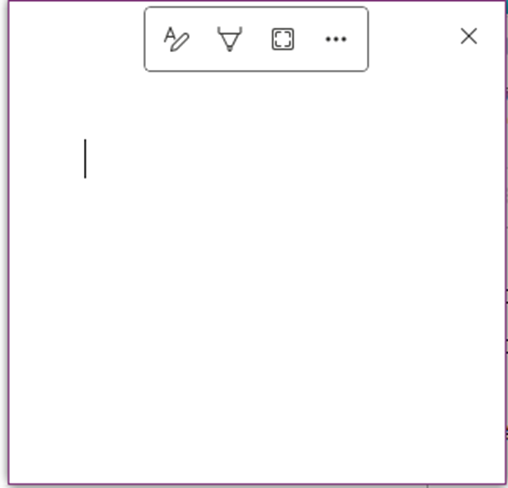
入力が終わった後、…(三点リーダー)からOneNoteで開くことができます。
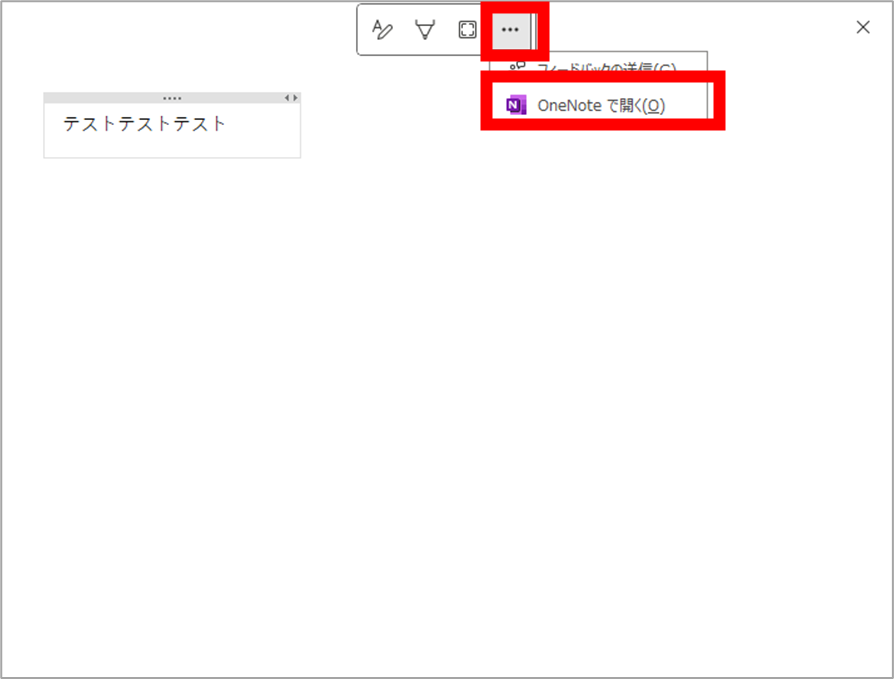
ショートカットキーを押しても上記画面が表示されない方はOneNoteの種類が違うため、Microsoft Storeからダウンロードしてください。
ページの移動・コピー方法
クイックノートを別のノートブックやセクションに移動させたい場合、ドラッグ&ドロップすることで移動できます。
また、コピーしたい場合は、ページを右クリック > 移動またはコピー を選択します。
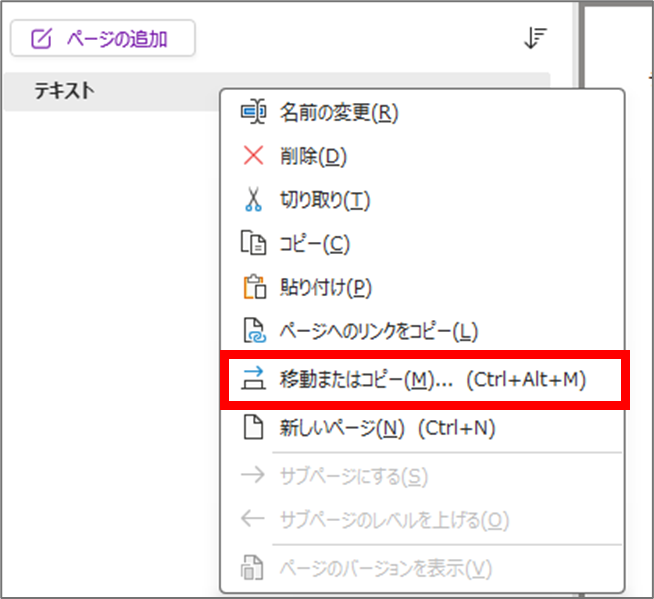
移動させたいノートブック・セクションを選択後、移動かコピーを選択することができます。
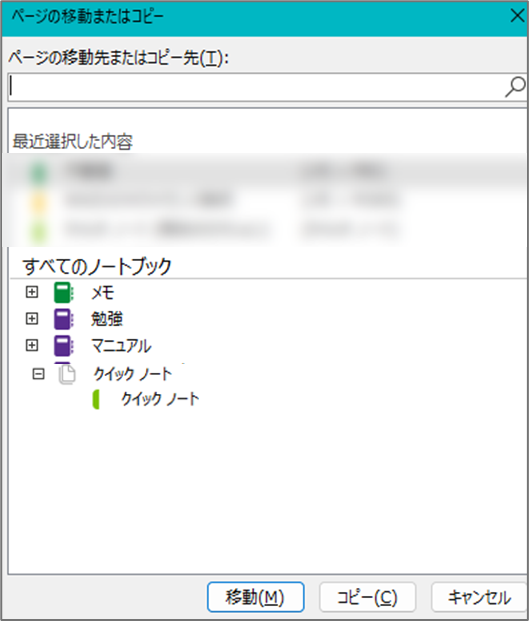
まとめ
今回はクイックノートとページの移動・コピー機能についてご紹介しました。
OneNoteはメモや情報整理に最適なツールですので、ぜひ試してみてください。
\ 業務効率化・補助金情報をお届け/
みどりデジタルサポートでは、Microsoft製品のExcel、PowerAutomate、PowerQuery、PowerBIといった製品の使い方・活用研修、業務に使えるChatGPTの使い方研修などを行っています。
あわせて読みたい


デジタル・DX研修
目的 「デジタル・DX研修」は、企業のDX推進を支援することを目的としています。 生成AIやMicrosoft365アプリケーションを活用し、社員一人ひとりが業務効率化と生産性…
ご興味のある方やご不明な点がございましたら、下記よりお問い合わせください。